如何在 Excel 中快速調整多個儲存格大小以適配圖片?
眾所周知,Microsoft Excel 支援自動調整儲存格的行高和列寬以適配填入的內容,例如長文本字串。然而,自動調整行高命令和自動調整列寬命令對圖片無效,因為插入的圖片並不會駐留在特定的儲存格中。
使用 Kutools for Excel 調整圖片大小以適配儲存格
使用 VBA 調整儲存格大小以適配圖片
假設工作表中有兩張大圖片,請參見以下螢幕截圖。有些人可能希望調整儲存格大小以適配該儲存格上方的圖片。但如何實現呢?
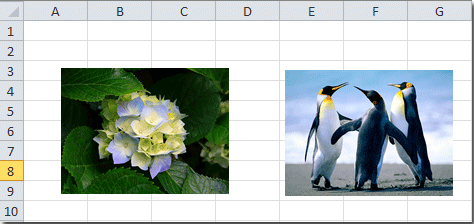
當然,您可以自動調整每個儲存格的大小以適配其上方的圖片。然而,對於大量圖片來說,這可能會非常繁瑣且耗時。實際上,我們可以應用 VB 宏來調整所有儲存格的大小以適配其上方的圖片。您可以按照以下步驟操作:
步驟 1:按住 ALT + F11 鍵,打開 Microsoft Visual Basic for Applications 視窗。
步驟 2:點擊 插入 > 模組,然後將以下宏粘貼到模組視窗中。
VBA:調整多個儲存格大小以適配其圖片。
Sub ResizePictureCells()
For Each Picture In ActiveSheet.DrawingObjects
PictureTop = Picture.Top
PictureLeft = Picture.Left
PictureHeight = Picture.Height
PictureWidth = Picture.Width
For N = 2 To 256
If Columns(N).Left > PictureLeft Then
PictureColumn = N - 1
Exit For
End If
Next N
For N = 2 To 65536
If Rows(N).Top > PictureTop Then
PictureRow = N - 1
Exit For
End If
Next N
Rows(PictureRow).RowHeight = PictureHeight
Columns(PictureColumn).ColumnWidth = PictureWidth * (54.29 / 288)
Picture.Top = Cells(PictureRow, PictureColumn).Top
Picture.Left = Cells(PictureRow, PictureColumn).Left
Next Picture
End Sub步驟 3:按下 F5 鍵運行此宏。
現在,在當前工作表中,如果有圖片,則圖片下方的儲存格會被調整大小以適配其上方的圖片。請參見以下螢幕截圖:
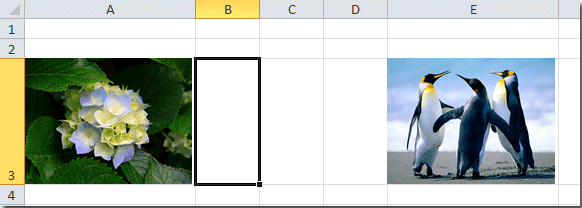
使用 Kutools for Excel 調整圖片大小以適配儲存格
如果您已經如下面的螢幕截圖所示調整了儲存格的大小,然後您想導入並調整圖片大小以適配儲存格尺寸,該如何快速完成呢?在此情況下, Kutools for Excel 的 導入圖片 工具可以幫助您輕鬆處理此任務。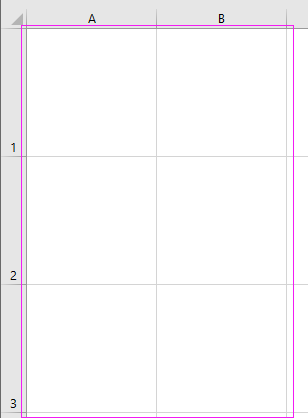
安裝 Kutools for Excel 後,請按照以下步驟操作:
1. 點擊 Kutools Plus > 導入/導出 > 導入圖片。請參見螢幕截圖:
2. 在彈出的 導入圖片 對話框中,您可以先在 導入順序 區域指定導入順序,然後點擊 添加 按鈕從目錄或作為文件逐一添加圖片,然後您可以看到圖片列在一維表區域中。請參見螢幕截圖: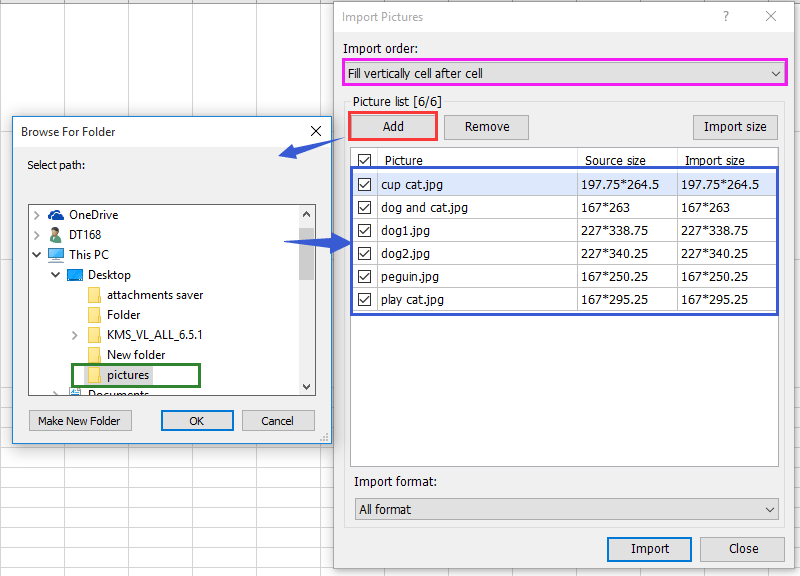
3. 然後點擊 導入 按鈕顯示 導入圖片大小 對話框,然後勾選 匹配儲存格大小 選項。請參見螢幕截圖: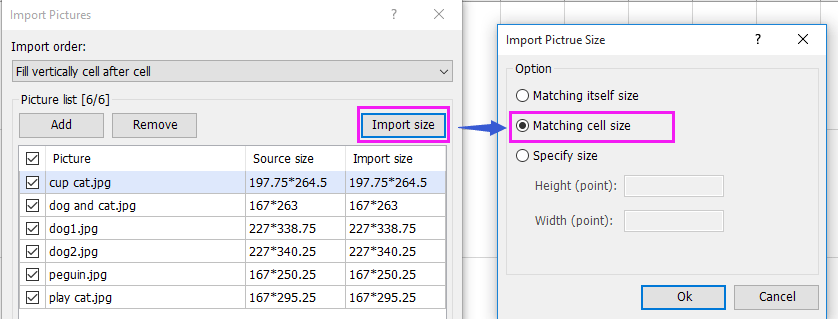
4. 點擊 確定 > 導入 顯示一個對話框以選擇要導入圖片的儲存格。請參見螢幕截圖: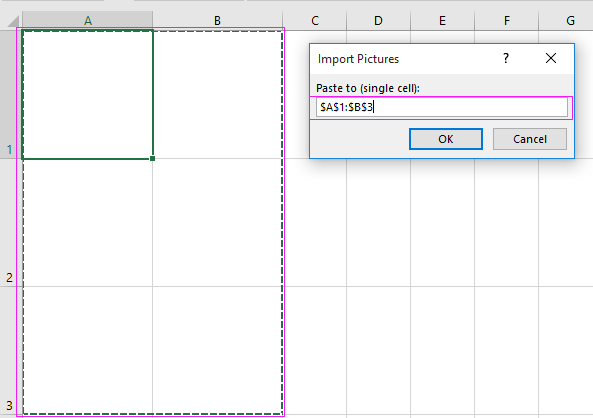
5. 點擊 確定,現在所有圖片都已導入到儲存格中,並且調整其大小以適配儲存格。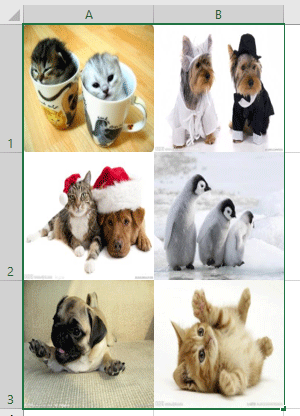
相關文章:
如何在 Excel 中將多張圖片插入儲存格?
最佳 Office 生產力工具
| 🤖 | Kutools AI 助手:以智能執行為基礎,革新數據分析 |生成程式碼 | 創建自訂公式 | 分析數據並生成圖表 | 調用 Kutools 增強函數… |
| 熱門功能:查找、選取項目的背景色或標記重複值 | 刪除空行 | 合併列或單元格且不遺失數據 | 四捨五入(免公式)... | |
| 高級 LOOKUP:多條件 VLookup|多值 VLookup|多表查找|模糊查找... | |
| 高級下拉列表:快速創建下拉列表 |依賴型下拉列表 | 多選下拉列表... | |
| 列管理器:添加指定數量的列 | 移動列 | 切換隱藏列的顯示狀態 | 比較區域及列... | |
| 精選功能:網格聚焦 | 設計檢視 | 增強編輯欄 | 工作簿及工作表管理器 | 資源庫(快捷文本) | 日期提取器 | 合併資料 | 加密/解密儲存格 | 按列表發送電子郵件 | 超級篩選 | 特殊篩選(篩選粗體/傾斜/刪除線...)... | |
| 15 大工具集:12 項文本工具(添加文本、刪除特定字符…)|50+ 儀表 類型(甘特圖等)|40+ 實用 公式(基於生日計算年齡等)|19 項插入工具(插入QR码、根據路徑插入圖片等)|12 項轉換工具(金額轉大寫、匯率轉換等)|7 項合併與分割工具(高級合併行、分割儲存格等)|...及更多 |
運用 Kutools for Excel,全面提升您的 Excel 技能,體驗前所未有的高效。 Kutools for Excel 提供超過300 項進階功能,讓您提升工作效率、節省時間。 點此尋找您最需要的功能...
Office Tab 為 Office 帶來分頁介面,讓您的工作更加輕鬆簡單
- 在 Word、Excel、PowerPoint 中啟用分頁編輯與閱讀。
- 在同一視窗的新分頁中打開與創建多份文件,而非開啟新視窗。
- 提升您的生產力50%,每日可幫您減少數百次鼠標點擊!
所有 Kutools 外掛,一次安裝
Kutools for Office 套裝整合了 Excel、Word、Outlook 和 PowerPoint 的外掛,外加 Office Tab Pro,非常適合需要跨 Office 應用程式協同作業的團隊。
- 全合一套裝 — Excel、Word、Outlook及 PowerPoint 外掛 + Office Tab Pro
- 一鍵安裝,一份授權 — 幾分鐘完成設置(支援 MSI)
- 協同運作更順暢 — Office 應用間無縫提升生產力
- 30 天全功能試用 — 無需註冊、無需信用卡
- 最超值 — 一次購買,節省單獨外掛費用